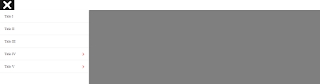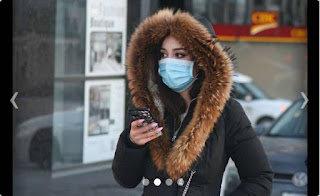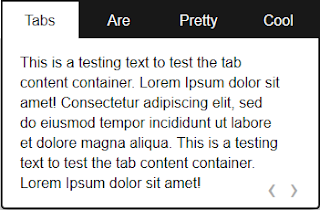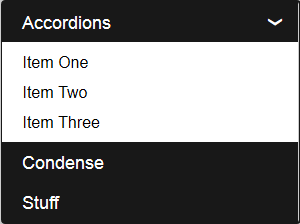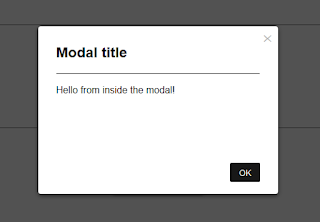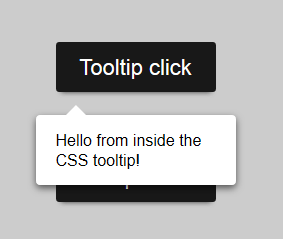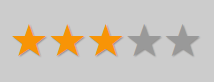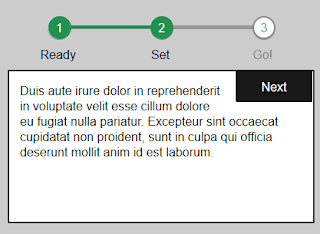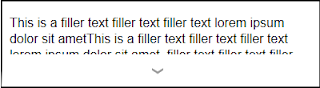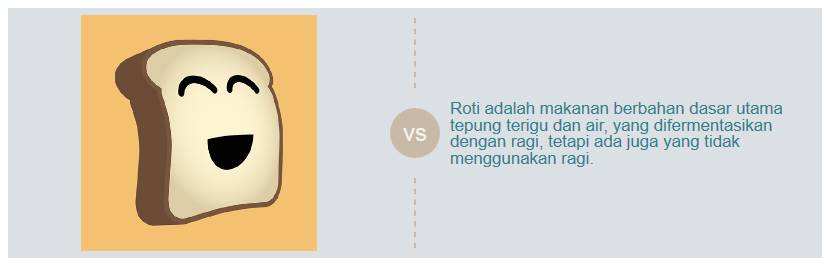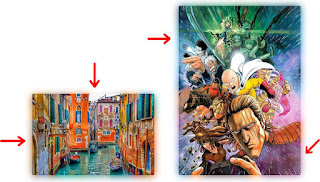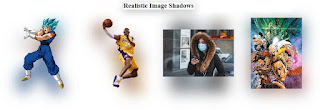links dari web² pilihan! Kebanyakan dari web codepen.io :D Sekiranya ada yang menarik bagi kalian setelah mengunjungi, cobalah untuk masuk ke halaman dashboard si empunya! Kreator yg punya kreasi keren biasanya selalu tersimpan di sana ;)
Mobile Sidenav - CSS Only
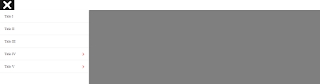
.nav-mobile {
position: fixed;
top: 0;
left: 0;
width: 65px;
background: #181818;
color: #FFF;
padding: 0;
margin: 0;
cursor: auto;
font-size: 18px;
list-style-type: none;
z-index: 999999;
box-shadow: 0 5px 5px -5px #333;
}
.nav-mobile:after {
content: "";
display: table;
clear: both;
}
.nav-mobile svg {
height: 45px;
width: 65px;
}
.nav-mobile svg path {
fill: #fff;
}
.nav-mobile svg.icon-close {
display: none;
}
.nav-mobile li {
width: 100%;
height: 45px;
line-height: 46px;
text-align: center;
float: left;
}
.nav-mobile li a {
display: block;
color: #333;
width: 100%;
height: 100%;
text-decoration: none;
}
.nav-mobile .menu-button {
position: absolute;
top: 0;
left: 0;
width: 100%;
height: 100%;
margin: 0;
cursor: pointer;
display: block;
}
.nav-mobile .menu-button:after {
opacity: 0;
top: 45px;
content: "";
width: 100vw;
display: block;
position: fixed;
height: 100vh;
background: rgba(0, 0, 0, 0.5);
content: "";
z-index: 9;
pointer-events: none;
transition: opacity 0.2s cubic-bezier(0, 0, 0.3, 1);
transition-delay: 0.1s;
}
.nav-mobile #menu-toggle {
display: none;
}
.nav-mobile #menu-toggle.active ~ .menu-button .icon-close, .nav-mobile #menu-toggle:checked ~ .menu-button .icon-close {
display: block;
}
.nav-mobile #menu-toggle.active ~ .menu-button .icon-open, .nav-mobile #menu-toggle:checked ~ .menu-button .icon-open {
display: none;
}
.nav-mobile #menu-toggle.active ~ .menu-button:after, .nav-mobile #menu-toggle:checked ~ .menu-button:after {
opacity: 1;
pointer-events: auto;
transition: opacity 0.3s cubic-bezier(0, 0, 0.3, 1);
}
.nav-mobile #menu-toggle.active ~ .menu-sidebar, .nav-mobile #menu-toggle:checked ~ .menu-sidebar {
transform: translateX(0);
transition: transform 0.3s cubic-bezier(0, 0, 0.3, 1);
}
.nav-mobile .menu-container {
width: 65px;
float: left;
cursor: auto;
position: absolute;
}
.nav-mobile .menu-container .menu-sidebar {
box-shadow: 5px 0 5px -5px #333;
display: block;
width: 65vw;
bottom: 0;
background: white;
color: #333;
position: fixed;
z-index: 9999999;
transform: translateX(-420px);
transition: transform 0.3s cubic-bezier(0, 0, 0.3, 1);
top: 45px;
list-style-type: none;
padding: 0;
max-width: 400px;
}
.nav-mobile .menu-container .menu-sidebar .arrow {
position: absolute;
line-height: 50px;
font-size: 32px;
color: #f00;
top: 0;
z-index: 0;
}
.nav-mobile .menu-container .menu-sidebar .arrow.left {
left: 20px;
}
.nav-mobile .menu-container .menu-sidebar .arrow.right {
right: 20px;
}
.nav-mobile .menu-container .menu-sidebar li {
height: 55px;
line-height: 55px;
font-size: 16px;
text-align: left;
position: relative;
border-bottom: 1px solid rgba(0, 0, 0, 0.1);
padding-left: 20px;
max-width: 380px;
}
.nav-mobile .menu-container .menu-sidebar li:hover {
background: #eee;
}
.nav-mobile .menu-container .menu-sidebar li .menu-sub {
position: fixed;
top: 0;
right: 0;
bottom: 0;
width: 0;
overflow: hidden;
background: white;
visibility: hidden;
transition: all 0.3s cubic-bezier(0, 0, 0.3, 1);
border-left: 1px solid #ccc;
list-style-type: none;
padding: 0;
margin: 0;
z-index: 2;
max-width: 400px;
}
.nav-mobile .menu-container .menu-sidebar li .menu-sub li {
overflow: hidden;
}
.nav-mobile .menu-container .menu-sidebar li .menu-sub .menu-sub-title {
padding-left: 40px;
}
.nav-mobile .menu-container .menu-sidebar li .submenu-label {
cursor: pointer;
width: 100%;
height: 100%;
display: block;
}
.nav-mobile .menu-container .menu-sidebar li .submenu-toggle {
display: none;
}
.nav-mobile .menu-container .menu-sidebar li .submenu-toggle.active ~ .menu-sub, .nav-mobile .menu-container .menu-sidebar li .submenu-toggle:checked ~ .menu-sub {
width: 65vw;
visibility: visible;
z-index: 1;
transition: width 0.35s cubic-bezier(0, 0, 0.3, 1);
}
<ul class="nav-mobile check">
<li></li>
<li class="menu-container">
<input id="menu-toggle" type="checkbox">
<label for="menu-toggle" class="menu-button">
<svg class="icon-open" viewBox="0 0 24 24"><path d="M3 18h18v-2H3v2zm0-5h18v-2H3v2zm0-7v2h18V6H3z"></path></svg>
<svg class="icon-close" viewBox="0 0 100 100"><path d="M83 88c-2 2-6 2-8 0L54 66c-2-2-6-2-8 0l-22 22c-2 2-6 2-8 0l-5-5c-2-2-2-6 0-8l22-22c2-2 2-6 0-8L12 24c-2-2-2-6 0-8l5-5c2-2 6-2 8 0l22 22c2 2 6 2 8 0l22-22c2-2 6-2 8 0l5 5c2 2 2 6-.2 8l-22 22c-2 2-2 6 0 8L88 76c2 2 2 6 0 8l-5 5z"/></svg>
</label>
<ul class="menu-sidebar">
<li><a href="javascript:;">Title I</a></li>
<li><a href="javascript:;">Title II</a></li>
<li><a href="javascript:;">Title III</a></li>
<li>
<input type="checkbox" id="sub-one" class="submenu-toggle">
<label class="submenu-label" for="sub-one">Title IV</label>
<div class="arrow right">›</div>
<ul class="menu-sub">
<li class="menu-sub-title">
<label class="submenu-label" for="sub-one">Back</label>
<div class="arrow left">‹</div>
</li>
<li><a href="javascript:;">Sub-Title IV.1</a></li>
<li><a href="javascript:;">Sub-Title IV.2</a></li>
<li><a href="javascript:;">Sub-Title IV.3</a></li>
</ul>
</li>
<li>
<input type="checkbox" id="sub-two" class="submenu-toggle">
<label class="submenu-label" for="sub-two">Title V</label>
<div class="arrow right">›</div>
<ul class="menu-sub">
<li class="menu-sub-title">
<label class="submenu-label" for="sub-two">Back</label>
<div class="arrow left">‹</div>
</li>
<li><a href="javascript:;">Sub-Title V.1</a></li>
<li><a href="javascript:;">Sub-Title V.2</a></li>
<li><a href="javascript:;">Sub-Title V.3</a></li>
</ul>
</li>
</ul>
</li>
</ul>
Carousel - CSS Only
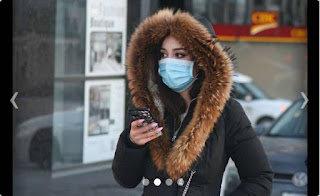
.carousel-container {
list-style-type: none;
padding: 0;
margin: 30px auto;
width: 550px;
height: 338px;
border-radius: 5px;
position: relative;
z-index: 0;
}
.carousel-container .arrow {
cursor: pointer;
background: rgba(0, 0, 0, 0.5);
color: rgba(255, 255, 255, 0.5);
display: block;
width: 50px;
font-size: 62px;
text-align: center;
bottom: 0;
top: 0;
line-height: 330px;
position: absolute;
z-index: 9999;
padding-bottom: 4px;
padding-top: 2px;
border-radius: 2px;
-webkit-user-select: none;
-moz-user-select: none;
-ms-user-select: none;
user-select: none;
}
.carousel-container .arrow.next {
left: 0px;
background: linear-gradient(to right, rgba(0, 0, 0, 0.5), transparent);
}
.carousel-container .arrow.back {
right: 0px;
background: linear-gradient(to left, rgba(0, 0, 0, 0.5), transparent);
}
.carousel-container .arrow:hover {
color: white;
}
.carousel-container li:nth-child(1) > .dot {
margin-left: 44.6%;
}
.carousel-container .carousel-content {
height: 0;
overflow: hidden;
line-height: 22px;
background: #000;
position: absolute;
top: 0px;
border-radius: 5px;
box-shadow: 0 5px 5px -5px #333;
list-style-type: none;
padding: 0;
}
.carousel-container .carousel-content img {
opacity: 0;
padding: 0;
top: 0;
bottom: 0;
margin: auto;
position: absolute;
left: 0;
right: 0;
max-width: 100%;
max-height: 100%;
height: inherit;
transition: 0.2s ease-in;
}
.carousel-container .dot {
float: left;
cursor: pointer;
opacity: 1;
width: 12px;
height: 12px;
background: rgba(255, 255, 255, 0.5);
position: relative;
margin-top: 56%;
border-radius: 50%;
z-index: 999;
margin-right: 8px;
display: block;
}
.carousel-container .dot:hover {
background: #fff;
}
.carousel-container .carousel-toggle {
display: none;
}
.carousel-container .carousel-toggle:checked + .dot, .carousel-container .carousel-toggle.active + .dot {
background: #fff;
}
.carousel-container .carousel-toggle:checked ~ .carousel-content, .carousel-container .carousel-toggle.active ~ .carousel-content {
height: 100%;
width: 100%;
}
.carousel-container .carousel-toggle:checked ~ .carousel-content img, .carousel-container .carousel-toggle.active ~ .carousel-content img {
opacity: 1;
}
<ul class="carousel-container radio">
<li>
<input class="carousel-toggle" id="slide-1" type="radio" name="c-toggle" checked/>
<label class="dot" for="slide-1"></label>
<ul class="carousel-content">
<li>
<img src="PATH_IMG_1" alt="PATH_IMG_1" />
<label class="arrow back" for="slide-2">›</label>
<label class="arrow next" for="slide-4">‹</label>
</li>
</ul>
</li>
<li>
<input class="carousel-toggle" id="slide-2" type="radio" name="c-toggle" />
<label class="dot" for="slide-2"></label>
<ul class="carousel-content">
<li>
<img src="PATH_IMG_2" alt="PATH_IMG_2" />
<label class="arrow back" for="slide-3">›</label>
<label class="arrow next" for="slide-1">‹</label>
</li>
</ul>
</li>
<li>
<input class="carousel-toggle" id="slide-3" type="radio" name="c-toggle" />
<label class="dot" for="slide-3"></label>
<ul class="carousel-content">
<li>
<img src="PATH_IMG_3" alt="PATH_IMG_3" />
<label class="arrow back" for="slide-4">›</label>
<label class="arrow next" for="slide-2">‹</label>
</li>
</ul>
</li>
<li>
<input class="carousel-toggle" id="slide-4" type="radio" name="c-toggle" />
<label class="dot" for="slide-4"></label>
<ul class="carousel-content">
<img src="PATH_IMG_4" alt="PATH_IMG_4" />
<label class="arrow back" for="slide-1">›</label>
<label class="arrow next" for="slide-3">‹</label>
</ul>
</li>
</ul>
Tab Container - CSS Only
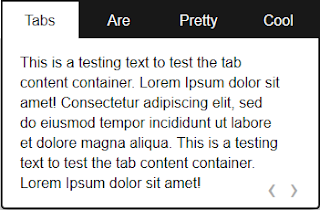
.tab-container {
list-style-type: none;
padding: 0;
margin: 60px auto;
max-width: 350px;
position: relative;
background: #fff;
}
.tab-container:after {
content: "";
display: table;
clear: both;
}
.tab-container ul {
list-style-type: none;
padding: 0;
}
.tab-container .arrows {
display: block;
width: 60px;
font-size: 32px;
bottom: 10px;
right: 0px;
position: absolute;
}
.tab-container .arrows label {
display: inline-block;
cursor: pointer;
color: #aaa;
-webkit-user-select: none;
-moz-user-select: none;
-ms-user-select: none;
user-select: none;
margin-left: 5px;
}
.tab-container .arrows label:hover {
color: #333;
}
.tab-container .tab-content-container {
border-bottom-left-radius: 4px;
border-bottom-right-radius: 4px;
height: 0;
opacity: 0;
overflow: hidden;
line-height: 22px;
background: #fff;
position: absolute;
top: 42px;
padding: 0px 40px 0 20px;
border: 2px solid #181818;
border-top: 0;
box-shadow: 0 5px 5px -5px #333;
}
.tab-container .tab-content-container .tab-content {
opacity: 0;
padding: 15px 0;
min-height: 185px;
transition: opacity 0.1s ease-in;
}
.tab-container .tab {
outline: 0;
float: left;
cursor: pointer;
opacity: 1;
width: 25%;
line-height: 40px;
display: block;
margin: 0;
position: relative;
background: #181818;
color: #fff;
text-align: center;
border-top: 2px solid #181818;
border-right: 2px solid #181818;
box-sizing: border-box;
}
.tab-container .tab.l-b {
border-left: 2px solid #181818;
}
.tab-container .tab:hover {
background: #000000;
}
.tab-container .tab-toggle {
display: none;
}
.tab-container .tab-toggle.active + .tab, .tab-container .tab-toggle:checked + .tab {
background: #fff;
color: #333;
}
.tab-container .tab-toggle.active ~ .tab-content-container, .tab-container .tab-toggle:checked ~ .tab-content-container {
height: auto;
opacity: 1;
}
.tab-container .tab-toggle.active ~ .tab-content-container .tab-content, .tab-container .tab-toggle:checked ~ .tab-content-container .tab-content {
opacity: 1;
}
.tab-container .tab-toggle.active ~ .tab-content-container .tab-content label, .tab-container .tab-toggle:checked ~ .tab-content-container .tab-content label {
opacity: 1;
}
<ul class="tab-container radio">
<li>
<input class="tab-toggle" id="tab-1" type="radio" name="toggle" checked />
<label data-title="Tab 1" class="tab l-b" for="tab-1">Tabs</label>
<ul class="tab-content-container">
<li class="tab-content">
This is a testing text to test the tab content container. Lorem Ipsum dolor sit amet! Consectetur adipiscing elit, sed do eiusmod tempor incididunt ut labore et dolore magna aliqua.
This is a testing text to test the tab content container. Lorem Ipsum dolor sit amet!
<div class="arrows">
<label class="back" for="tab-4">‹</label>
<label class="next" for="tab-2">›</label>
</div>
</li>
</ul>
</li>
<li>
<input class="tab-toggle" id="tab-2" type="radio" name="toggle" />
<label class="tab" for="tab-2">Are</label>
<ul class="tab-content-container">
<li class="tab-content">
Excepteur sint occaecat cupidatat non proident, sunt in culpa qui officia deserunt mollit anim id est laborum.
Excepteur sint occaecat cupidatat non proident, sunt in culpa qui officia deserunt mollit anim id est laborum.
<div class="arrows">
<label class="back" for="tab-1">‹</label>
<label class="next" for="tab-3">›</label>
</div>
</li>
</ul>
</li>
<li>
<input class="tab-toggle" id="tab-3" type="radio" name="toggle"/>
<label class="tab" for="tab-3">Pretty</label>
<ul class="tab-content-container">
<li class="tab-content">
Duis aute irure dolor in reprehenderit in voluptate velit esse cillum dolore eu fugiat nulla pariatur.
Duis aute irure dolor in reprehenderit in voluptate velit esse cillum dolore eu fugiat nulla pariatur.
<div class="arrows">
<label class="back" for="tab-2">‹</label>
<label class="next" for="tab-4">›</label>
</div>
</li>
</ul>
</li>
<li>
<input class="tab-toggle" id="tab-4" type="radio" name="toggle"/>
<label class="tab" for="tab-4">Cool</label>
<ul class="tab-content-container">
<li class="tab-content">
This is the final content for the tab example.
<div class="arrows">
<label class="back" for="tab-3">‹</label>
<label class="next" for="tab-1">›</label>
</div>
</li>
</ul>
</li>
</ul>
Accordion
- CSS Only
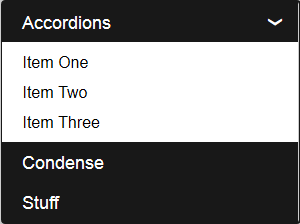
.accordion-container {
width: 300px;
margin: 60px auto;
border: 2px solid #181818;
border-radius: 4px;
box-shadow: 0 5px 5px -5px #333;
list-style-type: none;
padding: 0;
}
.accordion-container ul {
list-style-type: none;
padding-left: 0;
}
.accordion-container .accordion-category {
position: relative;
background: #fff;
}
.accordion-container .accordion-category .accordion-title {
padding-left: 20px;
height: 40px;
font-size: 18px;
line-height: 40px;
background: #181818;
color: #fff;
position: relative;
display: block;
cursor: pointer;
}
.accordion-container .accordion-category .accordion-title:hover {
background: #000000;
}
.accordion-container .accordion-category .accordion-items {
max-height: 0;
height: 0;
margin: 0;
overflow: hidden;
transition: 0.6s ease-in;
}
.accordion-container .accordion-category .accordion-items li {
padding: 5px 20px;
}
.accordion-container .accordion-category .accordion-items li:first-child {
padding-top: 10px;
}
.accordion-container .accordion-category .accordion-items li:last-child {
padding-bottom: 10px;
}
.accordion-container .accordion-category input {
display: none;
}
.accordion-container .accordion-category input.active ~ .accordion-items, .accordion-container .accordion-category input:checked ~ .accordion-items {
height: auto;
max-height: 900px;
-webkit-transform: translate3d(0, 0, 0);
}
.accordion-container .accordion-category input.active ~ .accordion-title:after, .accordion-container .accordion-category input:checked ~ .accordion-title:after, .accordion-container .accordion-category input:hover ~ .accordion-title:after {
content: "\203A";
position: absolute;
width: 40px;
font-size: 32px;
right: 0;
padding-left: 15px;
top: 0;
bottom: 0;
transform: rotate(90deg);
}
<ul class="accordion-container radio">
<li class="accordion-category">
<input type="radio" name="a-toggle" id="one" checked>
<label for="one" class="accordion-title">Accordions</label>
<ul class="accordion-items">
<li>Item One</li>
<li>Item Two</li>
<li>Item Three</li>
</ul>
</li>
<li class="accordion-category">
<input id="two" type="radio" name="a-toggle">
<label for="two" class="accordion-title">Condense</label>
<ul class="accordion-items">
<li>Item A</li>
<li>Item B</li>
</ul>
</li>
<li class="accordion-category">
<input id="tre" type="radio" name="a-toggle">
<label for="tre" class="accordion-title">Stuff</label>
<ul class="accordion-items">
<li>Item 1</li>
<li>Item 2</li>
<li>Item 3</li>
<li>Item 4</li>
</ul>
</ul>
Modal Box Dialog - CSS Only
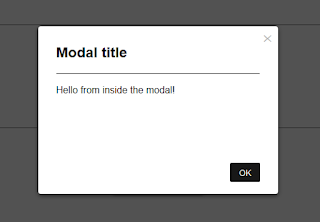
.modal-container {
margin: 60px auto;
padding-top: 0px;
position: relative;
width: 160px;
}
.modal-container .modal-btn {
display: block;
margin: 0 auto;
color: #fff;
width: 160px;
height: 50px;
line-height: 50px;
background: #181818;
font-size: 22px;
border: 0;
border-radius: 3px;
cursor: pointer;
text-align: center;
box-shadow: 0 5px 5px -5px #333;
transition: background 0.3s ease-in;
}
.modal-container .modal-btn:hover {
background: #000000;
}
.modal-container .modal-content,
.modal-container .modal-backdrop {
height: 0;
width: 0;
opacity: 0;
visibility: hidden;
overflow: hidden;
cursor: pointer;
transition: opacity 0.2s ease-in;
}
.modal-container .modal-close {
color: #aaa;
position: absolute;
right: 5px;
top: 5px;
padding-top: 3px;
background: #fff;
font-size: 16px;
width: 25px;
height: 25px;
font-weight: bold;
text-align: center;
cursor: pointer;
}
.modal-container .modal-close:hover {
color: #333;
}
.modal-container .modal-content-btn {
position: absolute;
text-align: center;
cursor: pointer;
bottom: 20px;
right: 30px;
background: #181818;
color: #fff;
width: 50px;
border-radius: 2px;
font-size: 14px;
height: 32px;
padding-top: 9px;
font-weight: normal;
}
.modal-container .modal-content-btn:hover {
color: #fff;
background: #000000;
}
.modal-container #modal-toggle {
display: none;
}
.modal-container #modal-toggle.active ~ .modal-backdrop, .modal-container #modal-toggle:checked ~ .modal-backdrop {
background-color: rgba(0, 0, 0, 0.6);
width: 100vw;
height: 100vh;
position: fixed;
left: 0;
top: 0;
z-index: 9;
visibility: visible;
opacity: 1;
transition: opacity 0.2s ease-in;
}
.modal-container #modal-toggle.active ~ .modal-content, .modal-container #modal-toggle:checked ~ .modal-content {
opacity: 1;
background-color: #fff;
max-width: 400px;
width: 400px;
height: 280px;
padding: 10px 30px;
position: fixed;
left: calc(50% - 200px);
top: 12%;
border-radius: 4px;
z-index: 999;
pointer-events: auto;
cursor: auto;
visibility: visible;
box-shadow: 0 3px 7px rgba(0, 0, 0, 0.6);
}
@media (max-width: 400px) {
.modal-container #modal-toggle.active ~ .modal-content, .modal-container #modal-toggle:checked ~ .modal-content {
left: 0;
}
}
<div class="modal-container check">
<input id="modal-toggle" type="checkbox">
<label class="modal-btn" for="modal-toggle">Modal</label>
<label class="modal-backdrop" for="modal-toggle"></label>
<div class="modal-content">
<label class="modal-close" for="modal-toggle">✕</label>
<h2>Modal title</h2><hr />
<p>Hello from inside the modal!</p>
<label class="modal-content-btn" for="modal-toggle">OK</label>
</div>
</div>
Make ToolTip Click/Hover - CSS Only
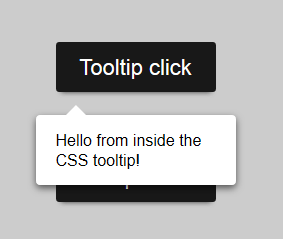
.tooltip-container {
margin: 60px auto;
padding-top: 0px;
position: relative;
width: 160px;
}
.tooltip-container .tooltip-btn {
display: block;
margin: 0 auto;
color: #fff;
width: 160px;
height: 50px;
line-height: 50px;
background: #181818;
font-size: 22px;
border: 0;
border-radius: 3px;
cursor: pointer;
text-align: center;
box-shadow: 0 5px 5px -5px #333;
transition: background 0.3s ease-in;
}
.tooltip-container .tooltip-btn:hover {
background: #000000;
}
.tooltip-container .tooltip-btn.tooltip-toggle:hover ~ .tooltip-content {
opacity: 1;
background-color: #fff;
max-width: 400px;
width: 200px;
min-height: 70px;
padding: 0px 20px;
position: absolute;
left: calc(50% - 100px);
top: 145%;
border-radius: 4px;
z-index: 999;
pointer-events: auto;
cursor: auto;
visibility: visible;
overflow: visible;
box-shadow: 0 3px 7px rgba(0, 0, 0, 0.6);
}
@media (max-width: 400px) {
.tooltip-container .tooltip-btn.tooltip-toggle:hover ~ .tooltip-content {
left: 0;
}
}
.tooltip-container .tooltip-btn.tooltip-toggle:hover ~ .tooltip-content:before {
content: "";
width: 0;
height: 0;
border-style: solid;
border-width: 0 10px 10px 10px;
border-color: transparent transparent #ffffff transparent;
position: absolute;
top: -10px;
left: 30px;
}
.tooltip-container .tooltip-content,
.tooltip-container .tooltip-backdrop {
height: 0;
width: 0;
opacity: 0;
visibility: hidden;
overflow: hidden;
transition: opacity 0.2s ease-in;
}
.tooltip-container #tooltip-toggle {
display: none;
}
.tooltip-container #tooltip-toggle.active ~ .tooltip-backdrop, .tooltip-container #tooltip-toggle:checked ~ .tooltip-backdrop {
background-color: transparent;
width: 100vw;
height: 100vh;
position: fixed;
left: 0;
top: 0;
z-index: 9;
visibility: visible;
opacity: 1;
transition: opacity 0.2s ease-in;
}
.tooltip-container #tooltip-toggle.active ~ .tooltip-content, .tooltip-container #tooltip-toggle:checked ~ .tooltip-content {
opacity: 1;
background-color: #fff;
max-width: 400px;
width: 200px;
min-height: 70px;
padding: 0px 20px;
position: absolute;
left: calc(50% - 100px);
top: 145%;
border-radius: 4px;
z-index: 999;
pointer-events: auto;
visibility: visible;
overflow: visible;
box-shadow: 0 3px 7px rgba(0, 0, 0, 0.6);
}
@media (max-width: 400px) {
.tooltip-container #tooltip-toggle.active ~ .tooltip-content, .tooltip-container #tooltip-toggle:checked ~ .tooltip-content {
left: 0;
}
}
.tooltip-container #tooltip-toggle.active ~ .tooltip-content:before, .tooltip-container #tooltip-toggle:checked ~ .tooltip-content:before {
content: "";
width: 0;
height: 0;
border-style: solid;
border-width: 0 10px 10px 10px;
border-color: transparent transparent #ffffff transparent;
position: absolute;
top: -10px;
left: 30px;
}
<div class="tooltip-container check">
<input id="tooltip-toggle" type="checkbox">
<label class="tooltip-btn" for="tooltip-toggle">Tooltip click</label>
<label class="tooltip-backdrop" for="tooltip-toggle"></label>
<div class="tooltip-content">
<p>Hello from inside the CSS tooltip!</p>
</div>
</div>
<div class="tooltip-container">
<div class="tooltip-btn tooltip-toggle">Tooltip hover</div>
<div class="tooltip-content">
<p>Hello from inside the CSS tooltip!</p>
</div>
</div>
5-star rating - CSS Only
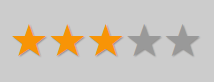
.star-container {
text-align: center;
font-size: 0;
}
.star-container label {
display: inline-block;
cursor: pointer;
}
.star-container label:after {
content: "\2605";
font-size: 46px;
color: #999;
text-shadow: 1px 1px 1px rgba(0, 0, 0, 0.3);
}
.star-container label:hover:after {
color: #F89406;
}
.star-container input {
display: none;
}
.star-container #one:checked ~ label[for=one]:after,
.star-container #two:checked ~ label[for=two]:after,
.star-container #three:checked ~ label[for=three]:after,
.star-container #four:checked ~ label[for=four]:after,
.star-container #five:checked ~ label[for=five]:after {
color: #F89406;
}
.star-container #two:checked ~ label[for=one]:after {
color: #F89406;
}
.star-container #three:checked ~ label[for=one]:after, .star-container #three:checked ~ label[for=two]:after {
color: #F89406;
}
.star-container #four:checked ~ label[for=one]:after, .star-container #four:checked ~ label[for=two]:after, .star-container #four:checked ~ label[for=three]:after {
color: #F89406;
}
.star-container #five:checked ~ label[for=one]:after, .star-container #five:checked ~ label[for=two]:after, .star-container #five:checked ~ label[for=three]:after, .star-container #five:checked ~ label[for=four]:after {
color: #F89406;
}
<div class="star-container">
<input type="radio" name="starred" id="five"/>
<input type="radio" name="starred" id="four"/>
<input type="radio" name="starred" id="three"/>
<input type="radio" name="starred" id="two"/>
<input type="radio" name="starred" id="one"/>
<label for="one"></label>
<label for="two"></label>
<label for="three"></label>
<label for="four"></label>
<label for="five"></label>
</div>
Steps Container - CSS Only
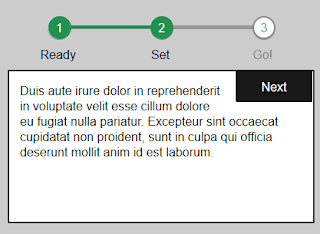
.step-container {
width: 400px;
margin: 30px auto;
min-height: 200px;
position: relative;
}
.step-container:after {
content: "";
display: table;
clear: both;
}
.step-container .step-content {
display: none;
border: 2px solid #181818;
border-radius: 2px;
background: #fff;
height: 100%;
position: absolute;
top: 70px;
overflow-x: auto;
}
.step-container .step-content .text {
padding: 15px;
}
.step-container .step-dot {
float: left;
width: 33.333%;
text-align: center;
padding-top: 40px;
position: relative;
}
.step-container .step-dot:after {
content: "";
width: 30px;
height: 30px;
background: #fff;
color: #666;
display: block;
border-radius: 50%;
border: 2px solid #219150;
padding-top: 3px;
position: absolute;
top: 0px;
left: 40%;
z-index: 99;
box-shadow: 0px 1px 1px 0 rgba(0, 0, 0, 0.3);
transition: 0.1s ease-in;
}
.step-container .step-dot.one:after {
content: "1";
}
.step-container .step-dot.two:after {
content: "2";
}
.step-container .step-dot.three:after {
content: "3";
}
.step-container .step-dot.one:before {
display: none;
}
.step-container .step-dot:before {
content: "";
width: 100%;
height: 4px;
background: #999;
display: block;
position: absolute;
top: 12px;
left: -41%;
box-shadow: 0px 1px 1px 0 rgba(0, 0, 0, 0.3);
transition: 0.1s ease-in;
}
.step-container label {
cursor: pointer;
padding: 10px 0;
display: block;
width: 100px;
float: right;
user-select: none;
-webkit-user-select: none;
text-align: center;
background: #181818;
color: #fff;
margin-left: 15px;
border-bottom-left-radius: 2px;
}
.step-container label:hover {
background: #000000;
}
.step-container input[name='toggler'] {
display: none;
}
.step-container input[name='toggler']:checked + .step-dot + .step-content {
display: block;
}
.step-container input[name='toggler']:checked + .step-dot:after {
background: #219150;
color: #fff;
}
.step-container input[name='toggler']:checked ~ input:checked + .step-dot:before {
background: #219150;
}
.step-container input[name='toggler']:checked ~ input:not(:checked) + .step-dot {
color: #888;
}
.step-container input[name='toggler']:checked ~ input:not(:checked) + .step-dot:after {
border-color: #888;
color: #888;
}
<div class="step-container">
<input type="checkbox" id="step-1" name="toggler" checked/>
<div class="step-dot one">Ready</div>
<div class="step-content">
<label for="step-2">Next</label>
<div class="text">BLAH 1</div>
</div>
<input type="checkbox" id="step-2" name="toggler" />
<div class="step-dot two">Set</div>
<div class="step-content">
<label for="step-3">Next</label>
<div class="text">BLAH 2</div>
</div>
<input type="checkbox" id="step-3" name="toggler" />
<div class="step-dot three">Go!</div>
<div class="step-content">
<div class="text">BLAH 3</div>
</div>
</div>
Toggle Read More - CSS Only
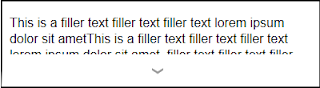
.readmo {
width: 400px;
border: 2px solid #181818;
margin: 30px auto;
padding: 0px 0 30px;
background: white;
position: relative;
}
.readmo p {
padding: 0px 10px 0px;
margin-bottom: 10px;
max-height: 50px;
overflow: hidden;
transition: max-height 0.1s ease-in;
}
.readmo label {
display: block;
cursor: pointer;
text-align: center;
padding: 0px 0 0px;
margin: 0px 0 0 0;
position: absolute;
width: 100%;
bottom: 0px;
background: linear-gradient(180deg, rgba(255, 255, 255, 0) 0%, rgba(255, 255, 255, 0) 5%, rgba(255, 255, 255, 0.94) 95%, white 100%);
/* w3c */
}
.readmo label:after {
content: "\203A";
color: #999;
position: relative;
width: 100%;
font-size: 32px;
padding: 0;
display: block;
transform: rotate(90deg);
}
.readmo label:hover:after {
color: #333;
}
.readmo input[type=checkbox] {
display: none;
}
.readmo input[type=checkbox]:checked + label:after {
transform: rotate(270deg);
}
.readmo input[type=checkbox]:checked ~ p {
max-height: 200px;
transition: max-height 0.1s ease-in;
}
<div class="readmo">
<input type="checkbox" id="toggler" />
<label for="toggler"></label>
<p>BLEH BLAH BLOH</p>
</div>
Satu source saja kalau dibongkar jadi segitu bro @-) :-SS 8-| =))
BONUS
Pure CSS Modal - 📦 Button - Pricing - pure css - Menu Hover Interaction - CSS Gradient Text - Pink Lemonade - Neumorphism Social Share Button - Practicalmorphism Social Share Button - Card component with floating labels - CSS leaning card effect - Search Input Caret Jump - Mark text effect on scroll w/ IO - Image masking with pure CSS - Danganronpa click effect (first attempt) - Menu Hover Slide Fill - Turning pages with CSS - Responsive components without media-queries - Candy Color Button Animation - CSS3 Loader & Spinners - No Javascript Table with Pagination - Custom Cursor Effect - Warning - Dashed Border Generator - Black & White Button - Color Palette Generator - Radio button styling - SVG viewBox - Glowing Text - Fancy Navigation (+ hover effects) - Draw SVG to Canvas and Save to Files - Even lines background effects on text - Simple animation timeline - CSS Spotlight - Hover Highlight Effect - Pure CSS Project Filter Tabs - Tasty Menu - Error 404 - Ripped images - Code Scrubber - 📁Folder 📁 Animation using scss iteration - Page Turn Animation using Turn JS - Color Search - Color search engine w/ React && GSAP 🎨 - Share Button Hidden Icon - Lake image with water ripples - Floating Image - Animated Buttons - Soft UI Buttons
Silah sobat kunjungi, dijamin maknyus :-bd